Les interfaces graphiques modernes offrent une multitude de possibilités pour disposer les composants. Le comportement standard en Java fait souvent référence à un simple Flow Layout, qui gère automatiquement la disposition des éléments. Dans ce guide, je vais te montrer comment optimiser la mise en page de ton application grâce à des modifications ciblées. Nous allons discuter de layouts proches, apporter des ajustements et ajouter de nouvelles fonctionnalités.
Principales conclusions
- La disposition standard des composants en Java est réalisée via un Flow Layout.
- Un Border Layout permet une disposition structurée en cinq zones.
- En imbriquant des panels, tu peux obtenir un meilleur contrôle sur la mise en page.
Guide étape par étape
1. Introduction au Flow Layout
Tout d'abord, examinons la disposition standard de tes composants. En Java, si tu ne spécifies pas d'autres layouts, un Flow Layout est utilisé par défaut. Cela signifie que tous les composants sont placés de gauche à droite, les nouveaux éléments formant une nouvelle ligne lorsque l'espace est épuisé. Pour mieux comprendre, exécute ton programme existant et observe comment les éléments s'organisent.
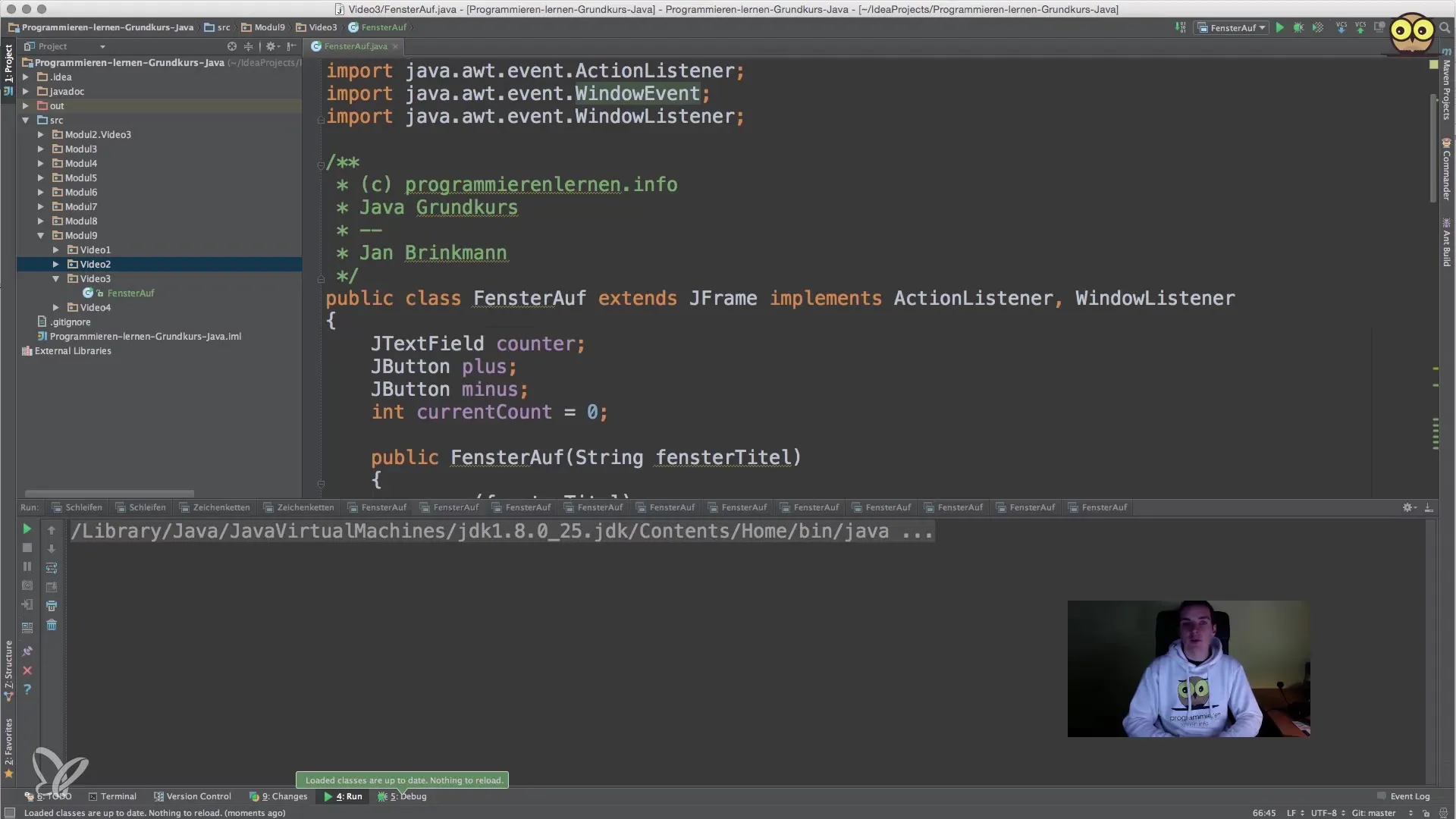
2. Ajustement des Action-Listeners pour les boutons
Maintenant, examinons le fonctionnement des Action-Listeners qui se cachent derrière les boutons. Tout d'abord, il est important d'implémenter la fonctionnalité de manière à ce que les boutons plus et moins réagissent correctement aux entrées. Dans le code, tu vérifies si la commande d'action du bouton cliqué est « plus » ou « moins ». En fonction de la condition, tu peux augmenter ou diminuer le compteur. Cela garantit que la valeur correcte est ajustée lors du clic.
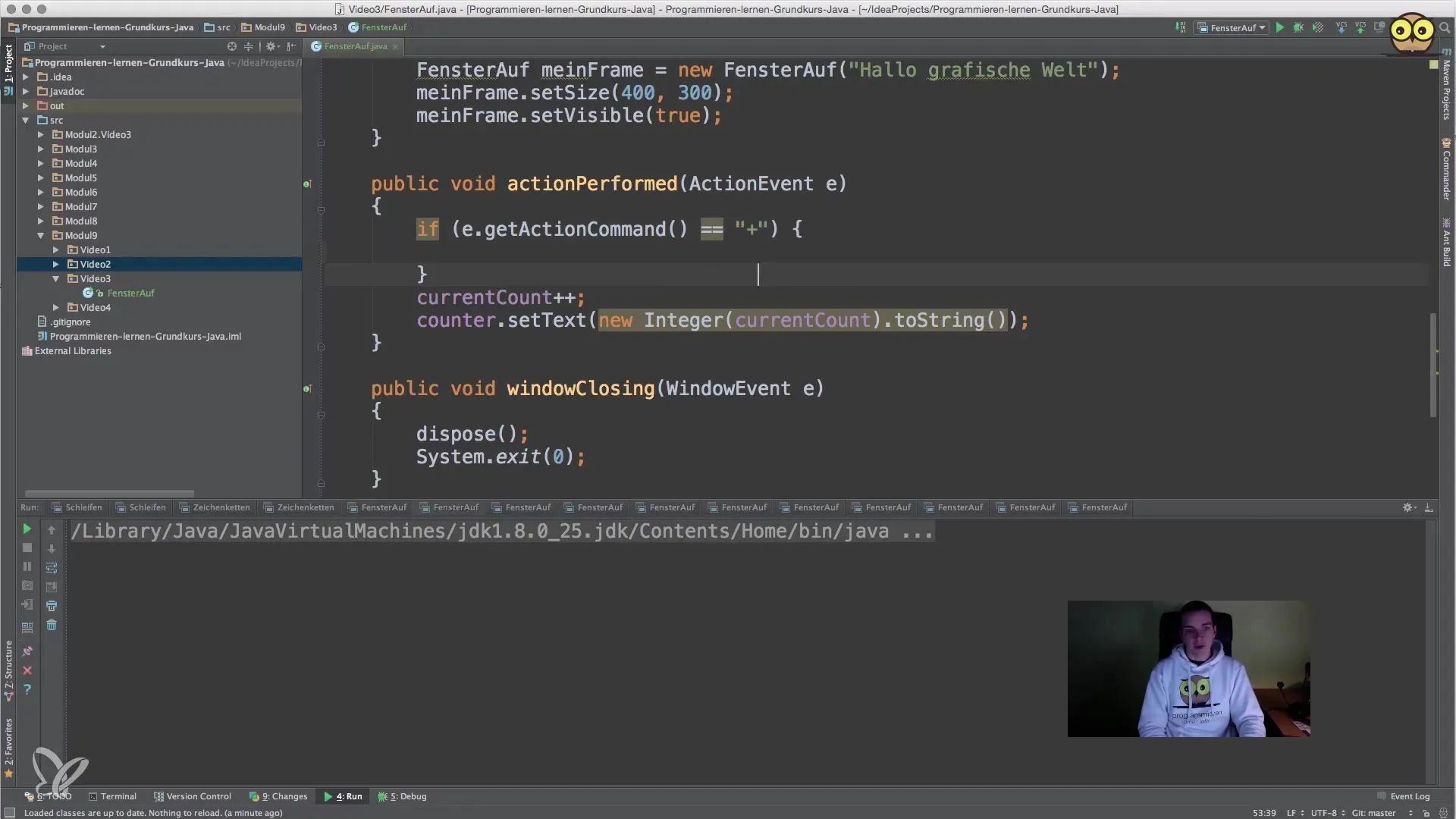
3. Utilisation du Border Layout
Dans une étape suivante, nous allons passer au Border Layout. Ce layout divise l'espace disponible en cinq zones : Nord, Sud, Est, Ouest et le Centre. Commence par modifier le layout de ton JPanel. Au lieu du Flow Layout, tu définis maintenant un Border Layout en spécifiant new BorderLayout() lors de la création des panels. Cela établit une base pour une disposition mieux structurée de tes composants.
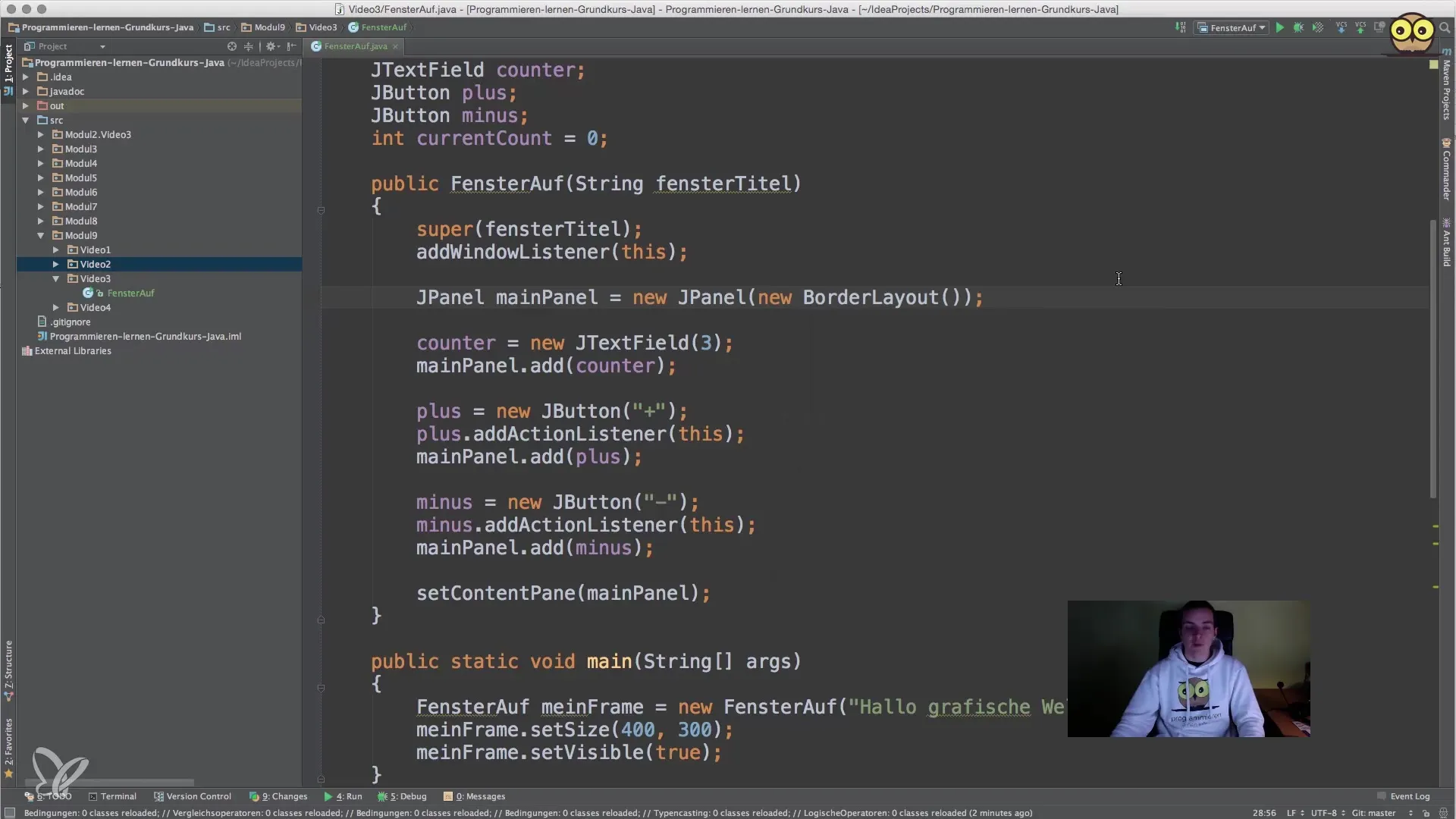
4. Positionnement des composants dans le Border Layout
Après avoir mis en œuvre le Border Layout, il est important de redéfinir les positions des composants. Tu peux placer le champ de texte dans la zone Nord et les boutons plus et moins à l'Est et à l'Ouest. Utilise les constantes BorderLayout.NORTH, BorderLayout.EAST et BorderLayout.WEST pour déterminer les positions où les composants seront disposés.
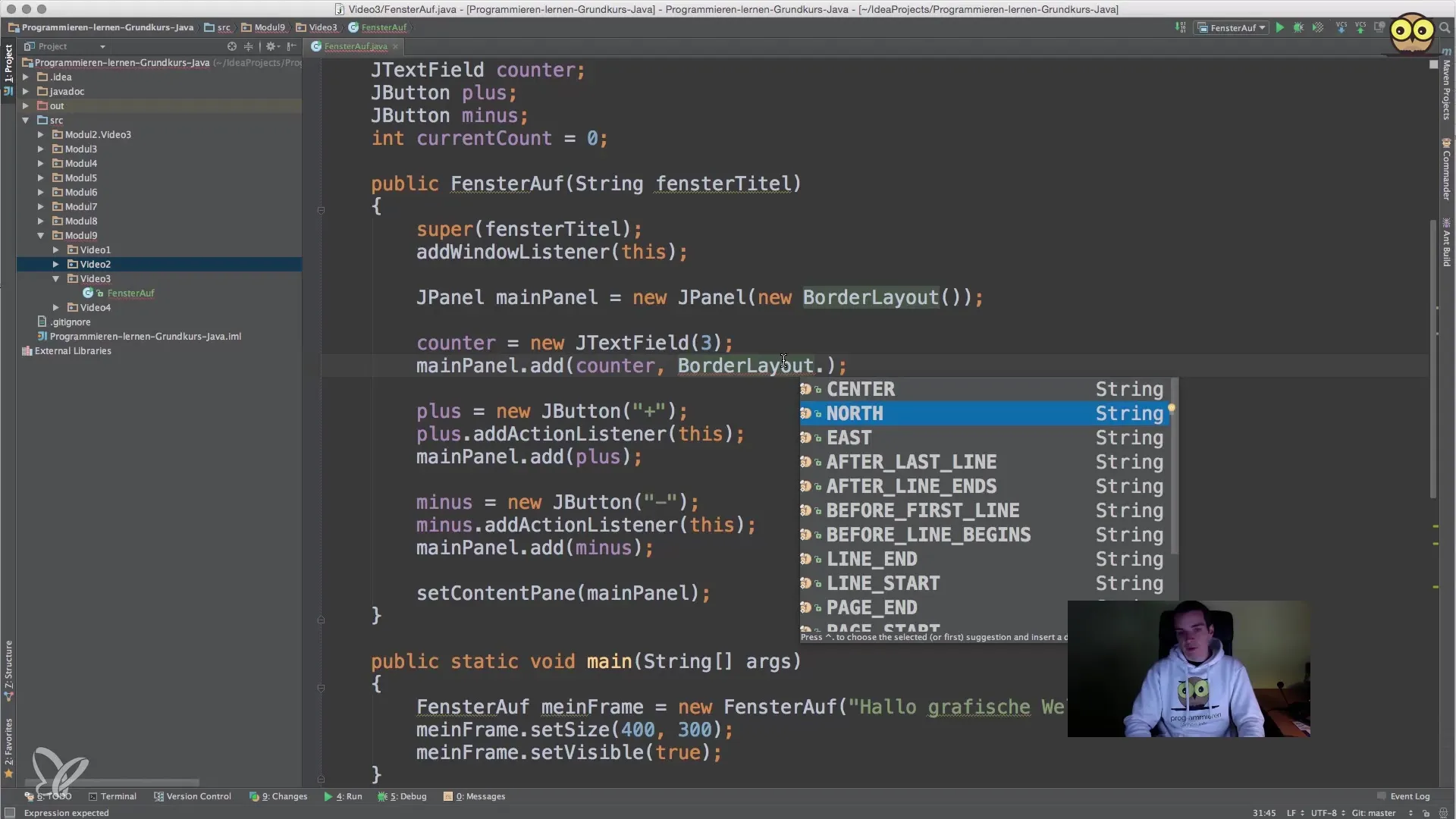
5. Optimisation de la disposition
Pour affiner encore davantage le layout, tu peux ajouter les boutons dans un JPanel séparé. Ce JPanel de boutons sera équipé d'un Flow Layout qui place les boutons côte à côte. Enfin, tu ajoutes ce JPanel de boutons à ton panel principal au centre, afin d'optimiser l'affichage des boutons dans le layout.
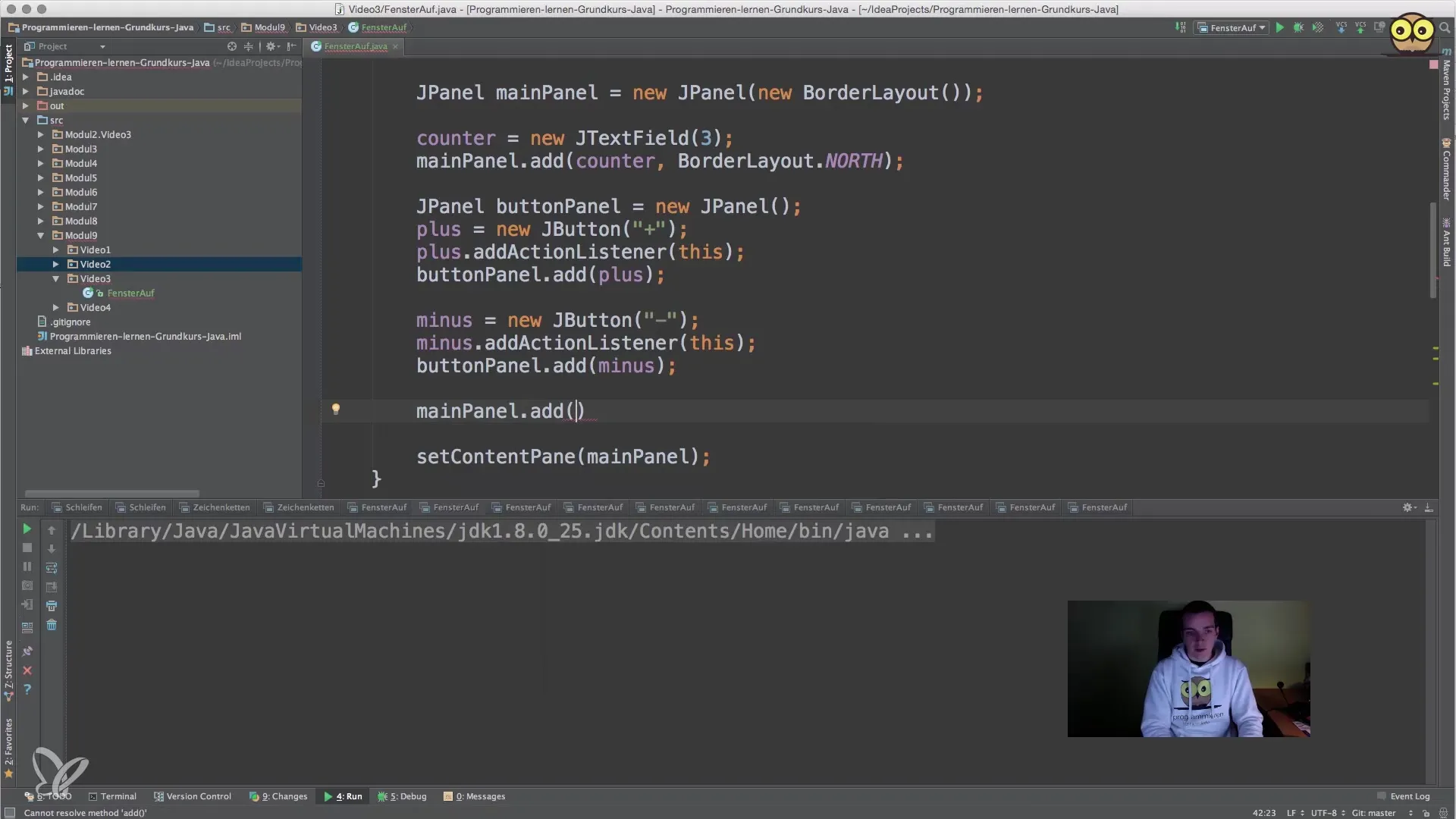
6. Test des changements
Relance ton programme pour t'assurer que les nouveaux changements de layout fonctionnent comme prévu. Observe comment les composants se comportent dans l'application et assure-toi que le compteur et les boutons réagissent correctement.
Résumé – Guide pour une disposition efficace des composants avec des layouts en Java
Dans ce guide, tu as appris comment améliorer le Flow Layout par défaut dans ton application Java en utilisant des Border Layouts et des panels imbriqués. Tu obtiens ainsi un meilleur contrôle sur la disposition de tes éléments GUI. Avec les connaissances sur les Action-Listeners et leur ajustement, tu as pu développer et optimiser la fonctionnalité de ton application.
Questions fréquentes
Qu'est-ce qu'un Flow Layout ?Un Flow Layout organise les composants en une ligne de gauche à droite. Lorsqu'il n'y a plus d'espace, une nouvelle ligne commence.
Comment fonctionne le Border Layout ?Le Border Layout divise l'espace disponible en cinq zones : Nord, Sud, Est, Ouest et Centre.
Comment puis-je imbriquer des panels ?Tu peux ajouter des panels à l'intérieur d'autres panels pour créer des structures de layout plus complexes.
Que se passe-t-il si j'ajoute un nouveau bouton ?Un nouveau bouton sera placé dans l'ordre selon le layout utilisé.
Puis-je modifier le layout à l'exécution ?Oui, tu peux changer les layouts à tout moment. Structure ton code de manière à pouvoir ajuster les nouveaux layouts pendant l'exécution.


